Windows 11 控制器不工作?现在修复它的 5 种方法
今天golang学习网给大家带来了《Windows 11 控制器不工作?现在修复它的 5 种方法》,其中涉及到的知识点包括等等,无论你是小白还是老手,都适合看一看哦~有好的建议也欢迎大家在评论留言,若是看完有所收获,也希望大家能多多点赞支持呀!一起加油学习~
长期以来,Windows 上的游戏一直是社区的最爱,特别是因为用户无需购买新设备并且易于访问。但是,一些用户报告说他们的 Windows 11 控制器无法正常工作。
Xbox 和 PS4 控制器都可能发生这种情况,我们将分别处理这两种情况,以帮助您识别和消除根本原因。
因此,让我们找出控制器在 Windows 11 中无法运行的原因以及如何解决问题。
为什么控制器在 Windows 11 中不起作用?
控制器不工作的原因有多种。如果问题在您升级到 Windows 11后立即出现,则可能是连接问题(蓝牙控制器)、过时的 Xbox 配件应用程序或安装的驱动程序有问题。
一些用户还报告说,是他们的防病毒软件阻止了控制器,尽管这种情况并不经常发生。确保通过禁用/卸载防病毒软件来验证这一点。一些 PS 控制器用户报告说是 AMD 芯片组驱动程序导致它无法在 Windows 11 中运行。
如果您使用的是有线控制器,则可能是 USB 端口出现故障,或者该端口可能在 BIOS 中被禁用。
现在您已经对这个概念有了基本的了解,让我们来看看解决方案。我们在不同部分提供了 Xbox 和 PS4 修复程序,因此请转到与您的案例相关的修复程序。
如果控制器在 Windows 11 中无法正常工作,我该怎么办?
1.Xbox
1.1 重启系统和控制器
- 按Alt+F4启动Shut Down Windows框,单击下拉菜单,然后选择Restart。
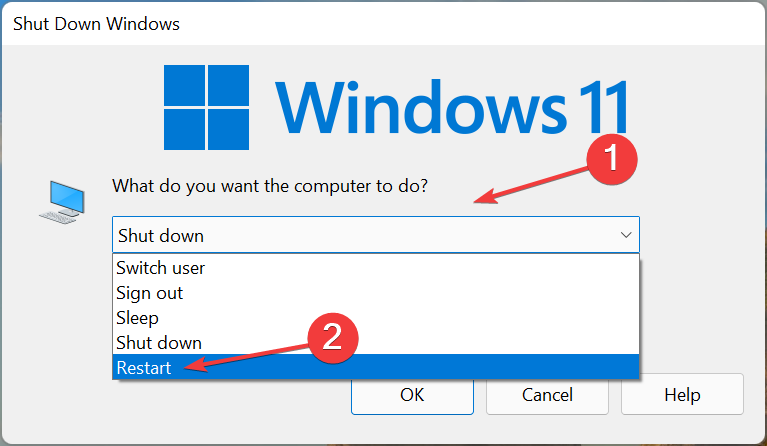
- 现在,单击确定以重新启动计算机。
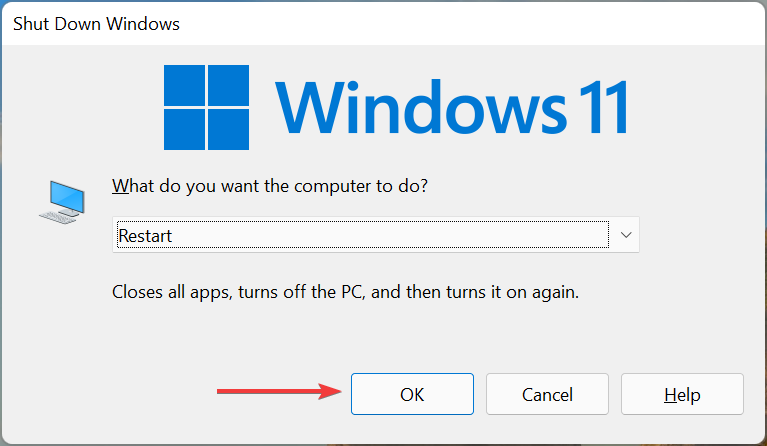
当 Xbox 控制器在 Windows 11 中不工作时,您应该做的第一件事是重新启动计算机和控制器本身。这将消除任何琐碎的问题,并立即启动并运行。
1.2 更新 USB 驱动程序(适用于有线 Xbox 控制器)
- 按Windows+S启动搜索菜单,在文本字段中输入设备管理器,然后单击相关搜索结果。
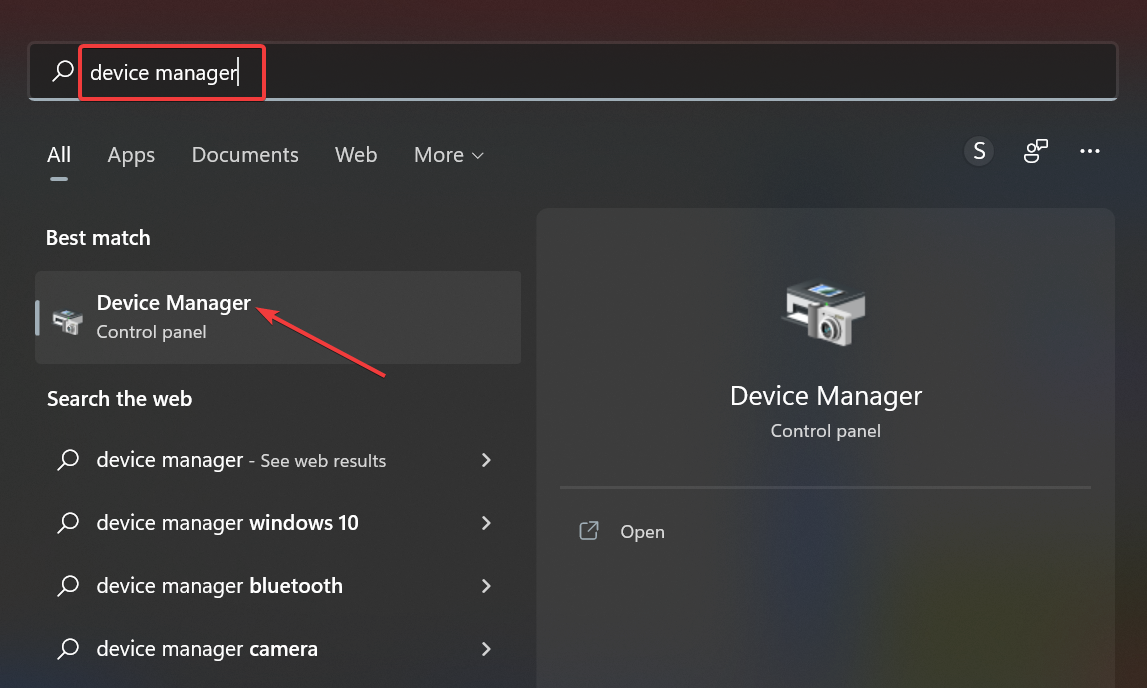
- 现在,双击通用串行总线控制器条目以查看 USB 端口。
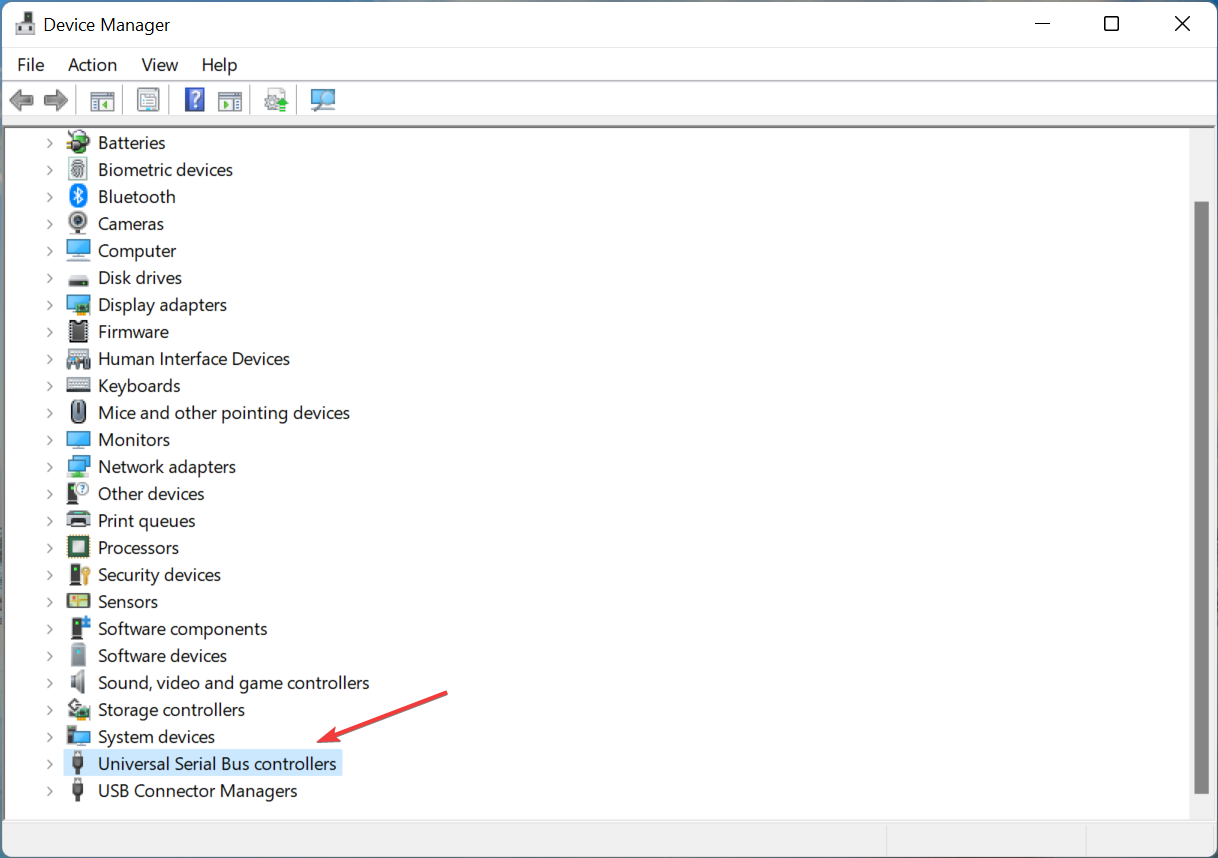
- 右键单击此处的端口,然后从上下文菜单中选择更新驱动程序。
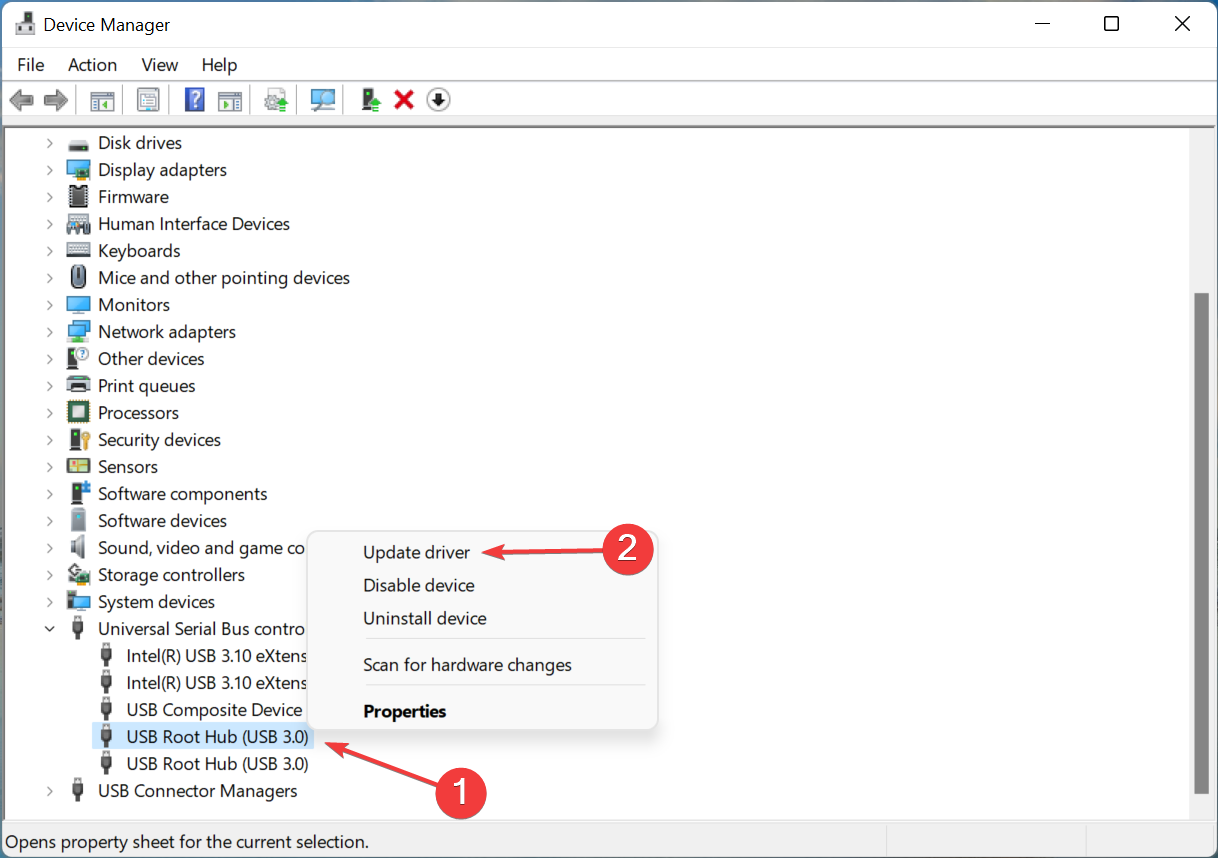
- 接下来,选择自动搜索驱动程序。
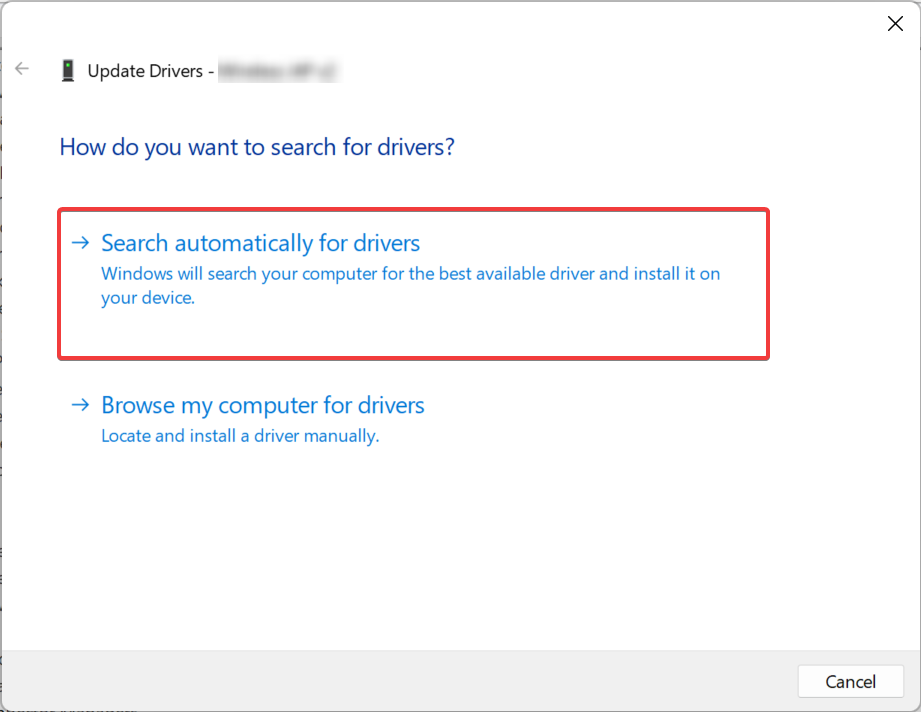
- 等待 Windows 找到并安装适用于控制器的最佳可用驱动程序。
驱动程序问题是 Xbox 控制器无法在 Windows 11 中运行的另一个常见原因。无论问题是什么,安装最新版本应该可以解决问题。
另外,如果您使用设备管理器找不到更新的版本,请尝试手动安装最新版本的驱动程序。此外,如果无线 Xbox 控制器不工作,请更新蓝牙驱动程序。
为了加快速度,请使用像 DriverFix 这样的实用程序来处理您的 USB 驱动程序和蓝牙驱动程序。它是一种轻型自动化工具,可识别和修复任何损坏的驱动程序并更新过时的驱动程序。
⇒ 获取 DriverFix
1.3 卸载第三方杀毒软件
- 按Windows+R启动“运行”命令,在文本字段中输入appwiz.cpl,然后单击“确定”启动“程序和功能”窗口。
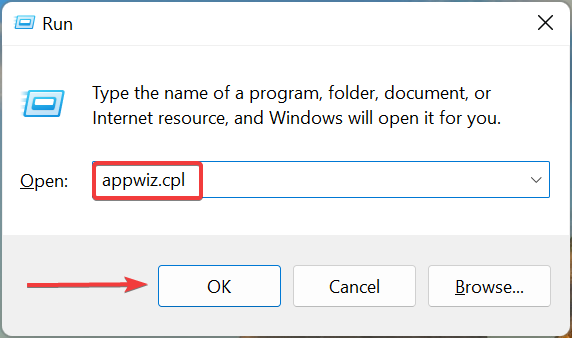
- 现在,找到第三方防病毒软件,选择它,然后单击卸载。
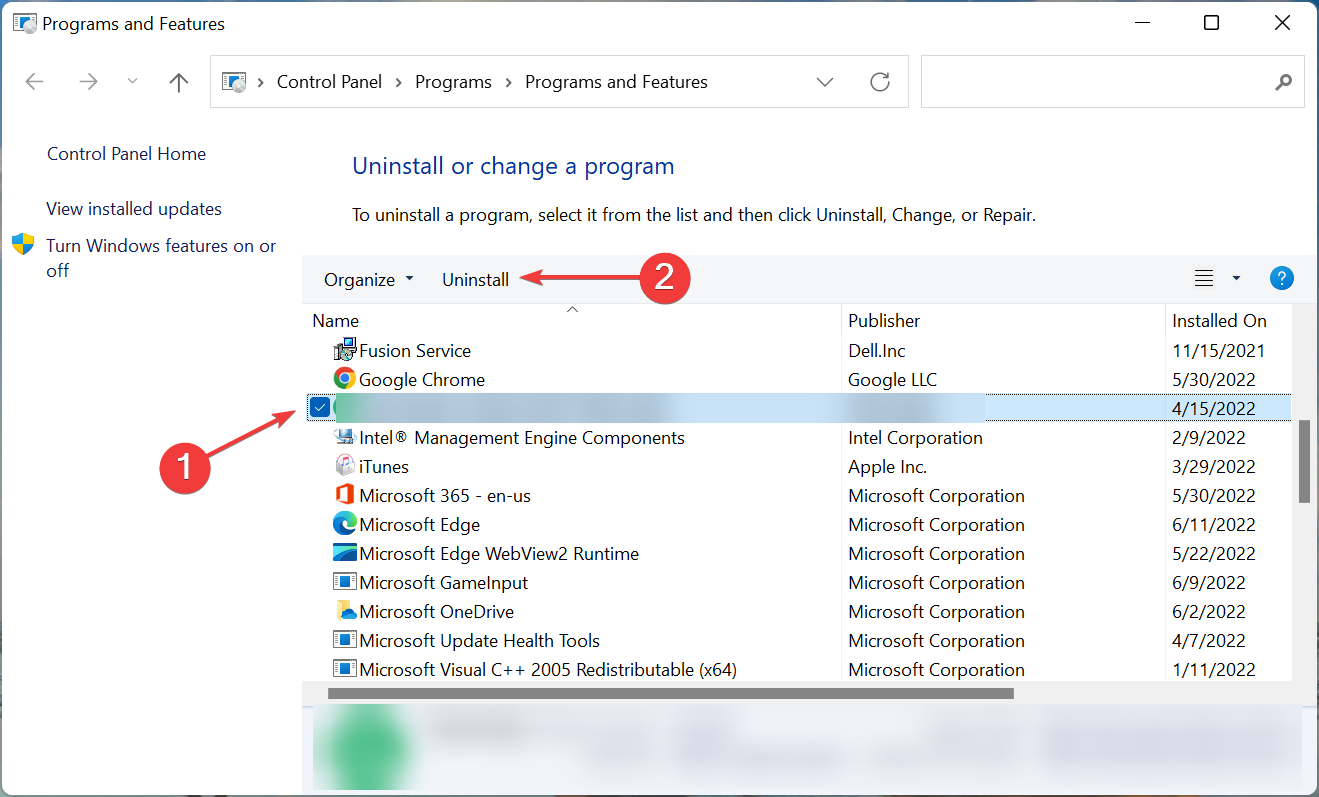
- 在确认提示中单击是。
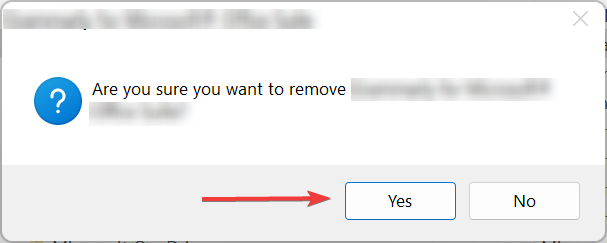
- 如果出现专用卸载程序,请按照屏幕上的说明完成该过程。
如果您不想立即安装防病毒软件,请先尝试禁用它。但是,请记住,内置的 Windows 安全性不仅能够确保您的计算机安全。
1.4 更新 Xbox 配件应用
- 按Windows+S启动搜索菜单,在文本字段中输入Microsoft Store,然后单击相关搜索结果。
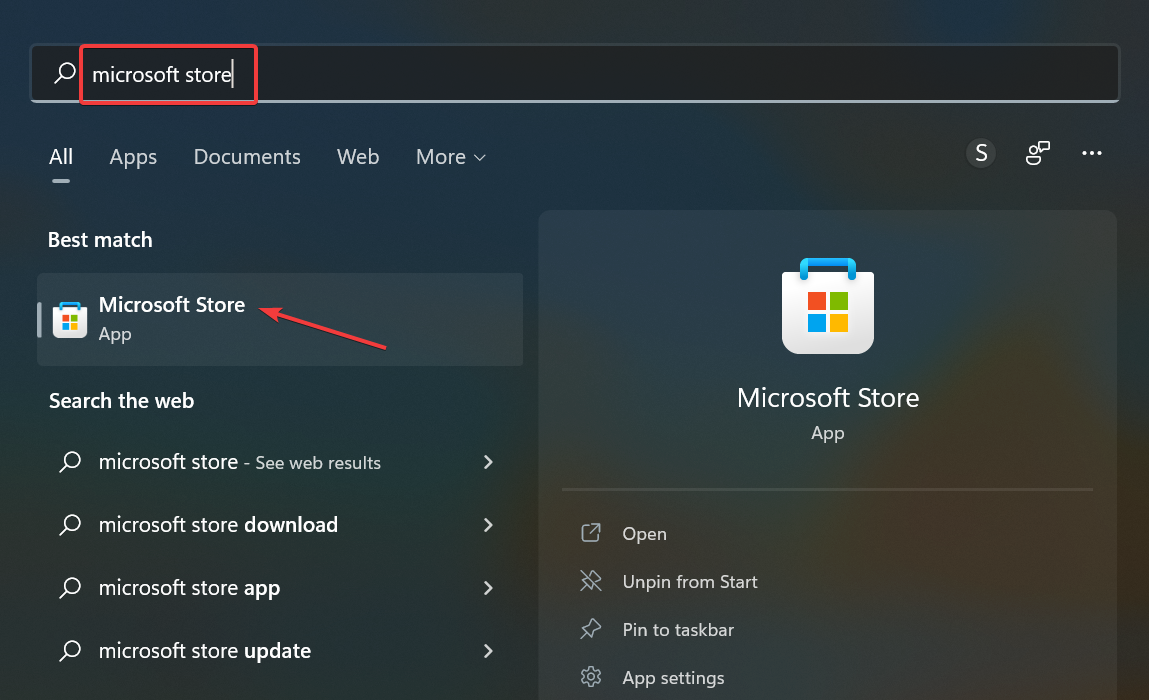
- 单击左下角的库选项。
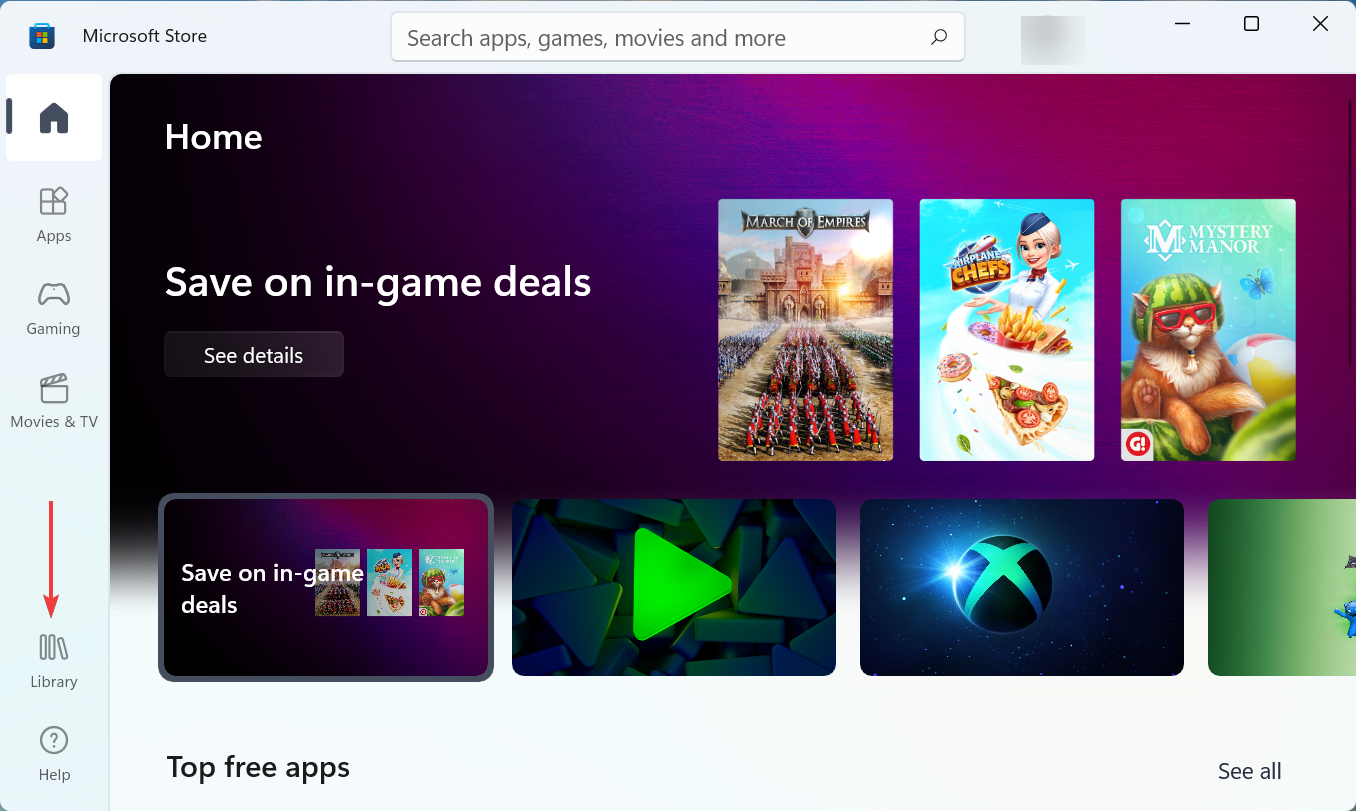
- 现在,单击获取更新按钮。
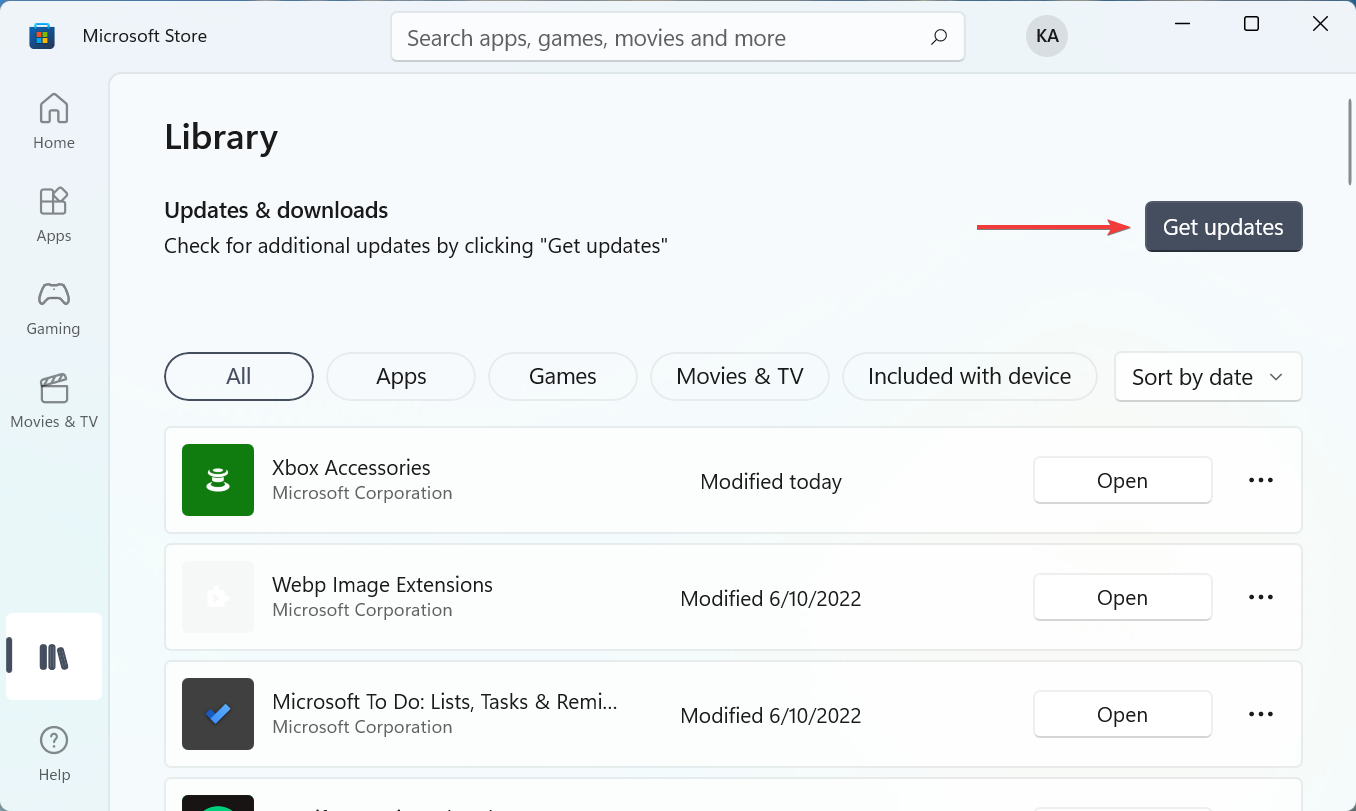
- 如果有更新版本的Xbox Accessories应用程序可用,它将自动下载并安装。
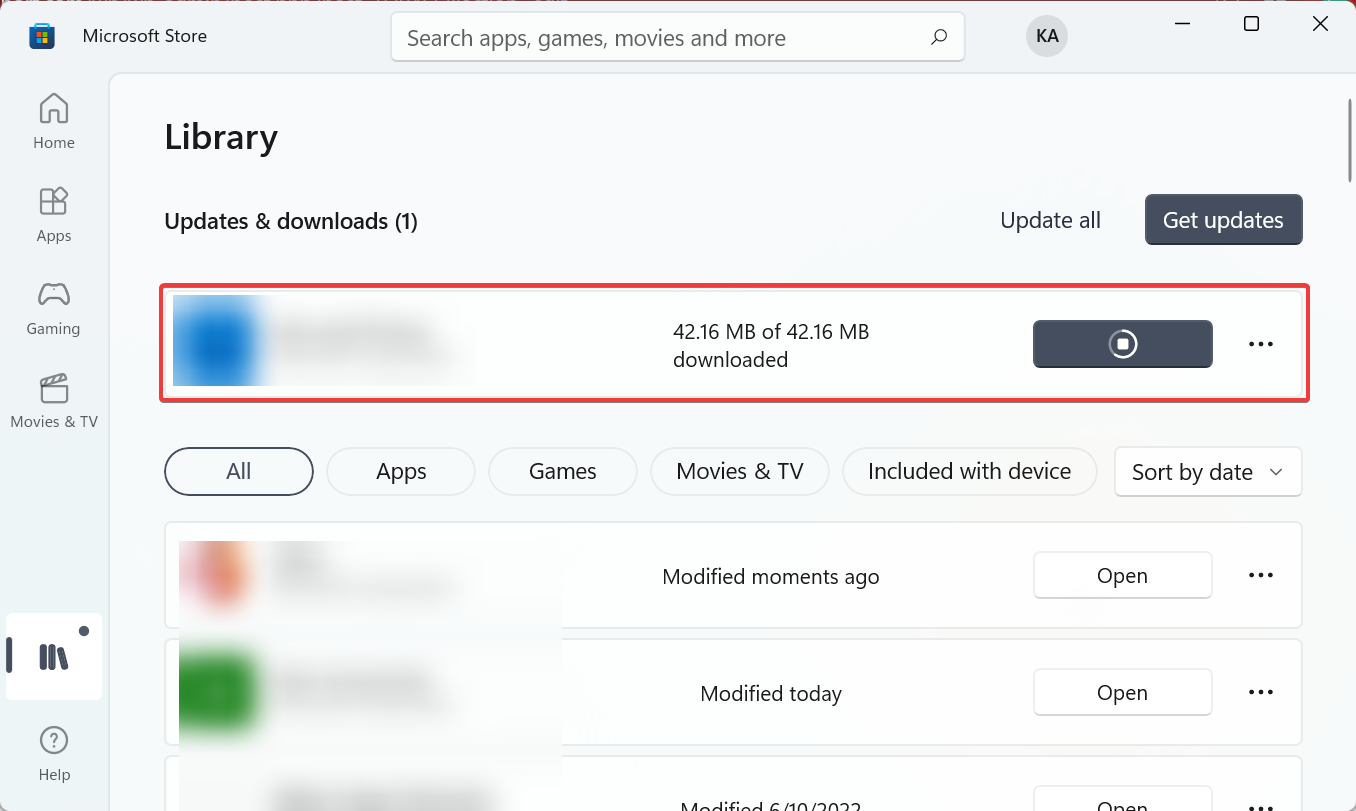
1.5 安装最新的控制器固件
笔记在继续之前,请确保使用电缆而不是蓝牙将 Xbox 控制器连接到 Windows 11 PC。此外,请阅读每页上提供的说明,以免遇到任何错误。- 按Windows+S启动搜索菜单,输入Xbox Accessories,然后单击相关搜索结果。
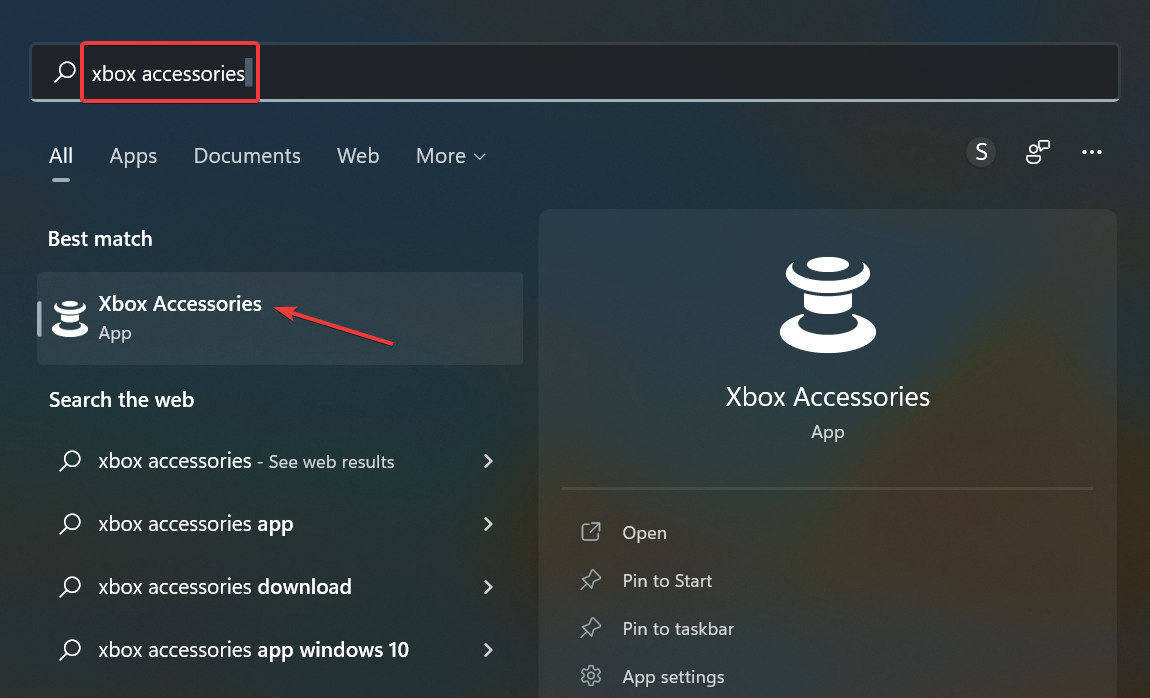
- 如果有更新的固件版本可用,则需要更新按钮将可见,单击它。
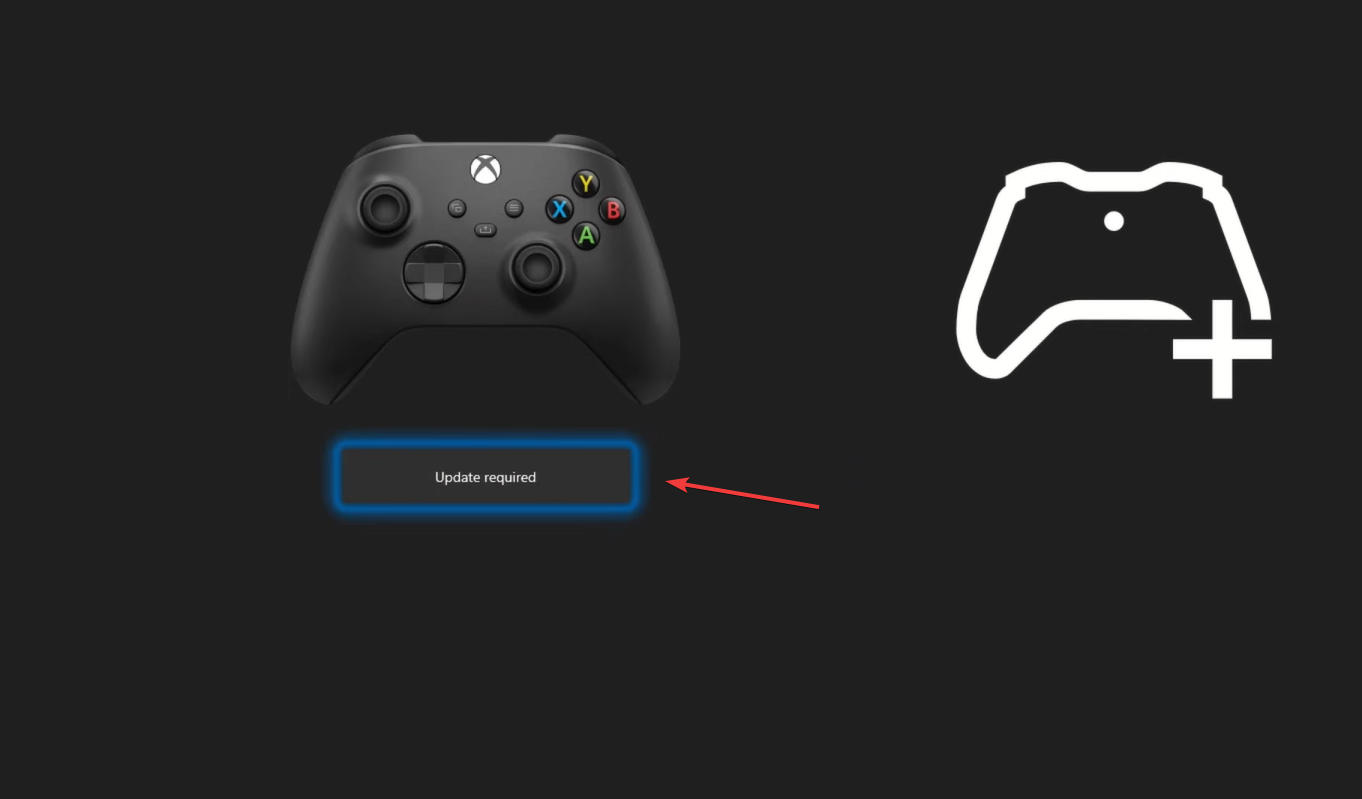
- 点击继续。
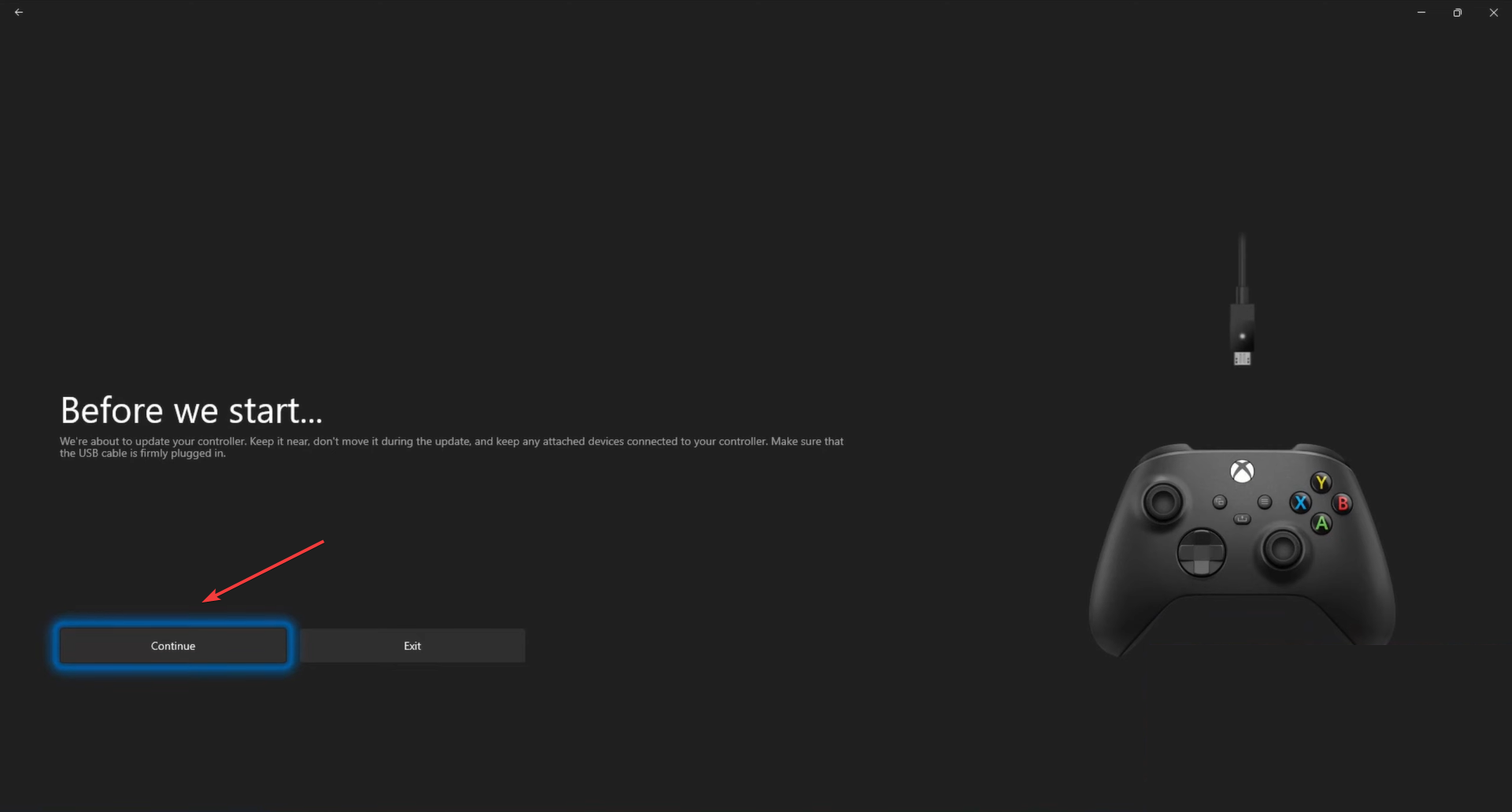
- 等待固件更新完成。
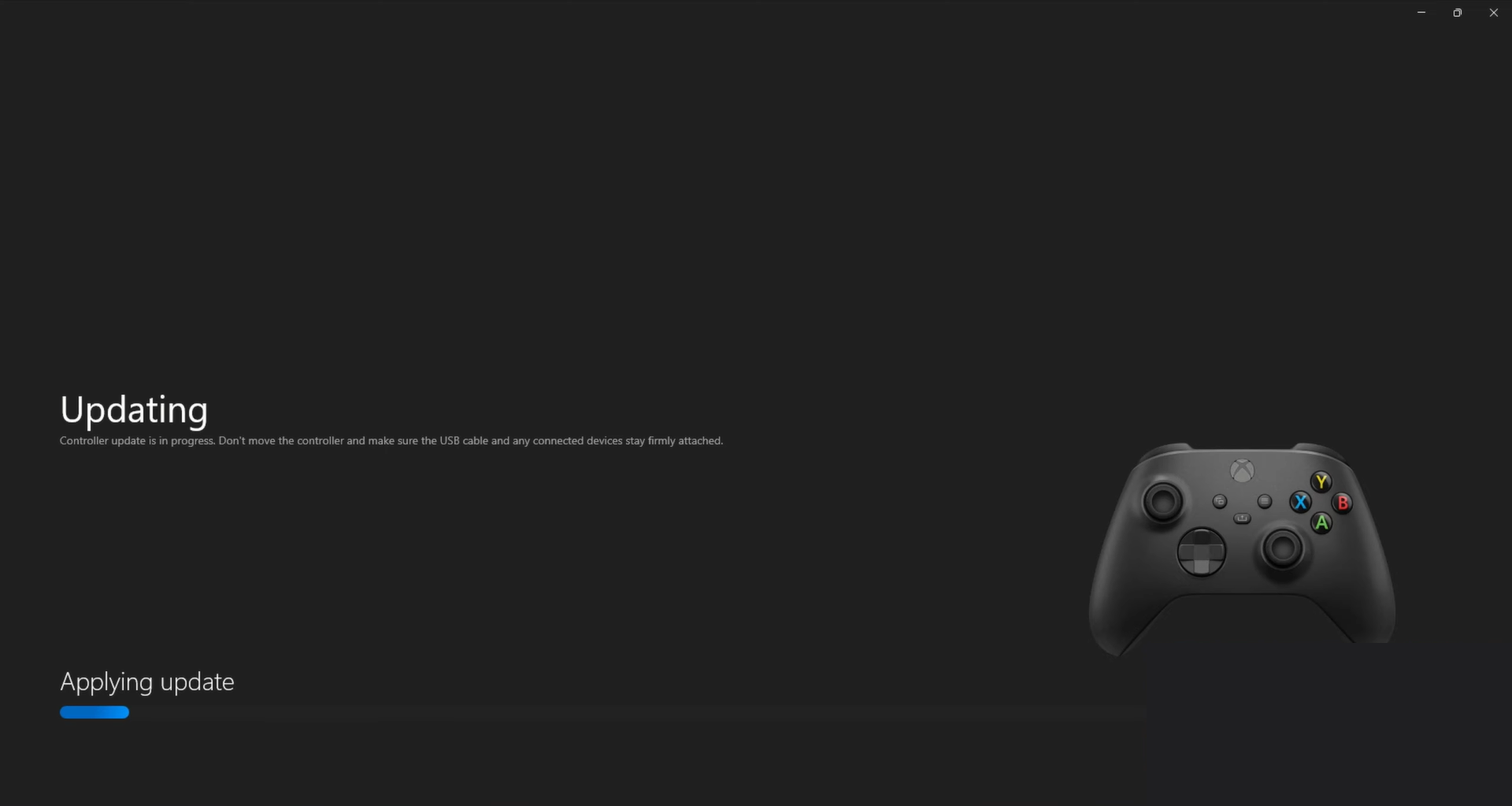
使用过时的固件也可能会导致问题,并且您的 Xbox 控制器可能无法在 Windows 11 中运行。Xbox 配件应用程序可以帮助快速更新固件,此时问题将被消除。
您现在可以开始在 Windows 11 上使用 Xbox 控制器,而不会遇到任何进一步的问题。
2. PS(播放站)
2.1 下载并安装 DS4Windows
- 打开一个快速的网络浏览器,进入DS4 的官方网站,然后点击右上角附近的下载按钮。
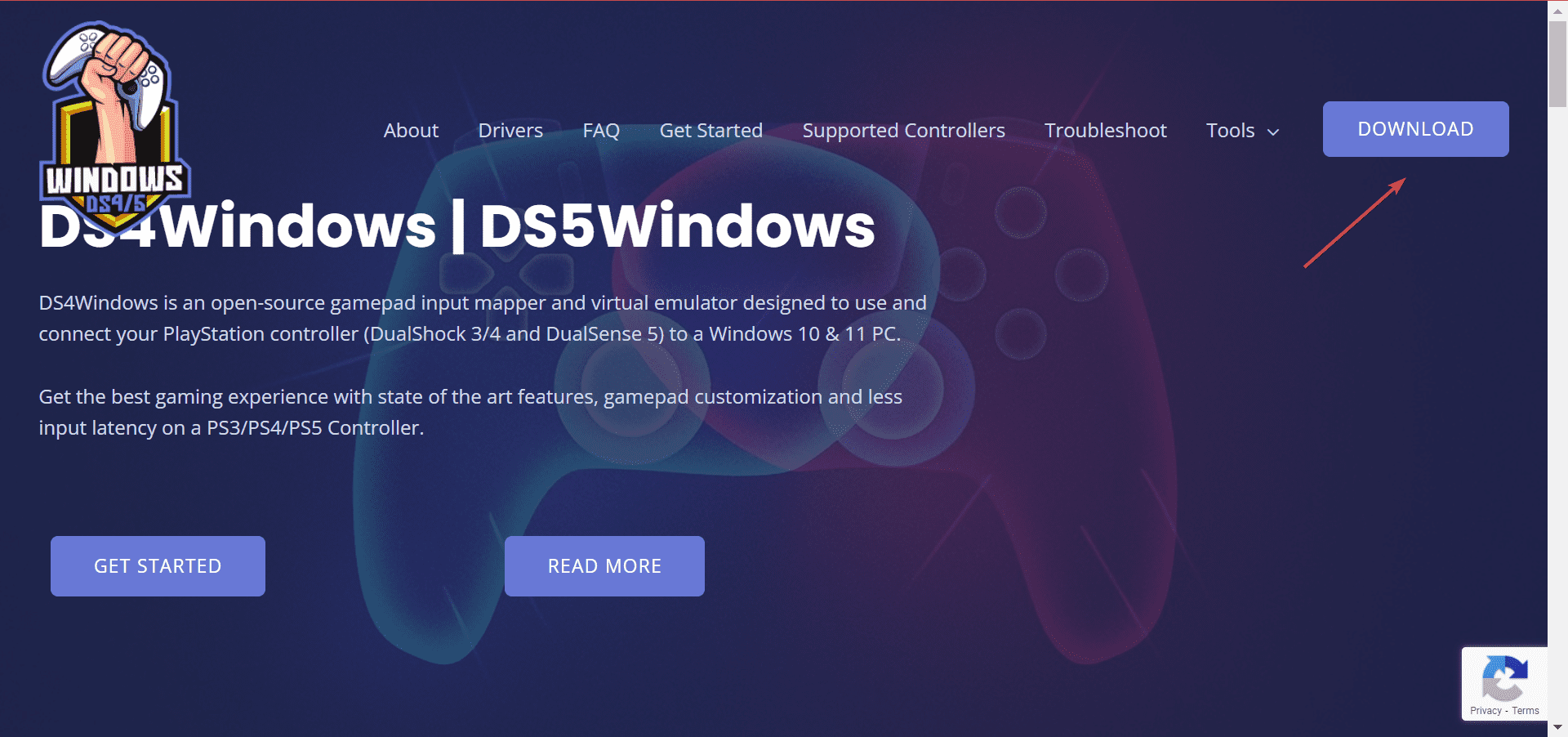
- 再次点击下载。
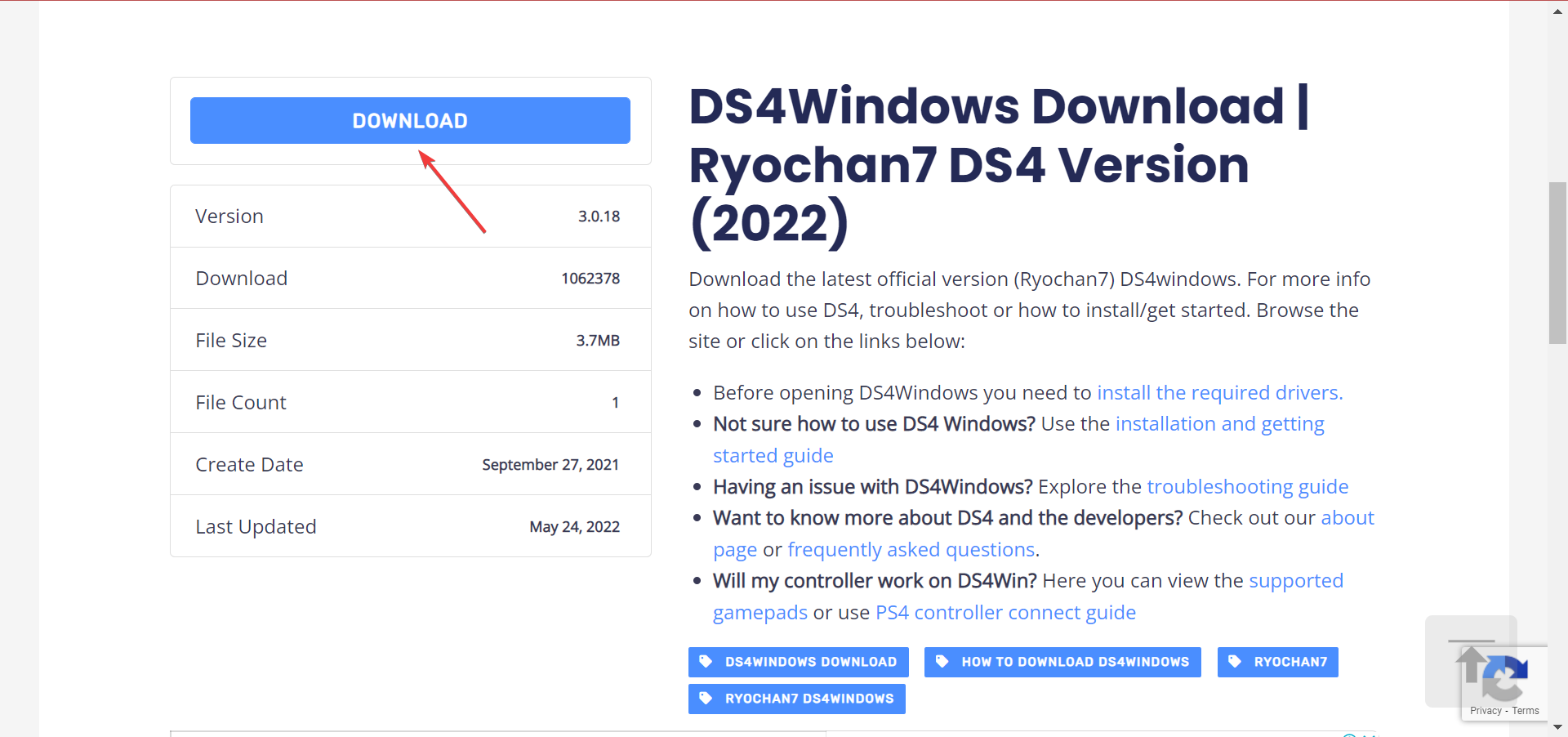
- 下载该工具后,转到它所在的文件夹,右键单击DS4 Windows文件,然后选择Extract All。
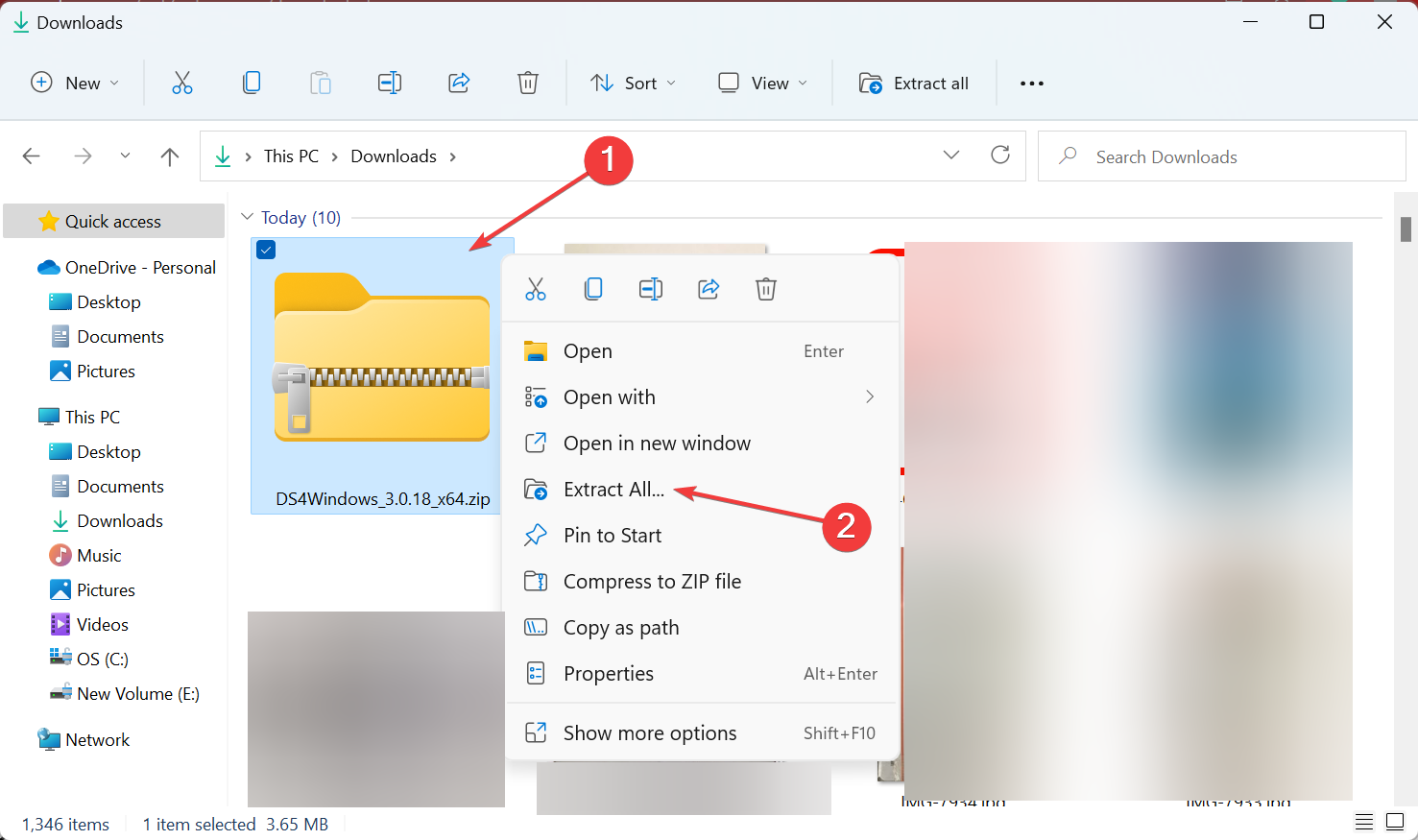
- 如果要更改提取文件的位置,请单击“浏览”并选择其他路径,或使用默认选择的路径。然后勾选Show extracted files when complete复选框,然后单击底部的Extract 。
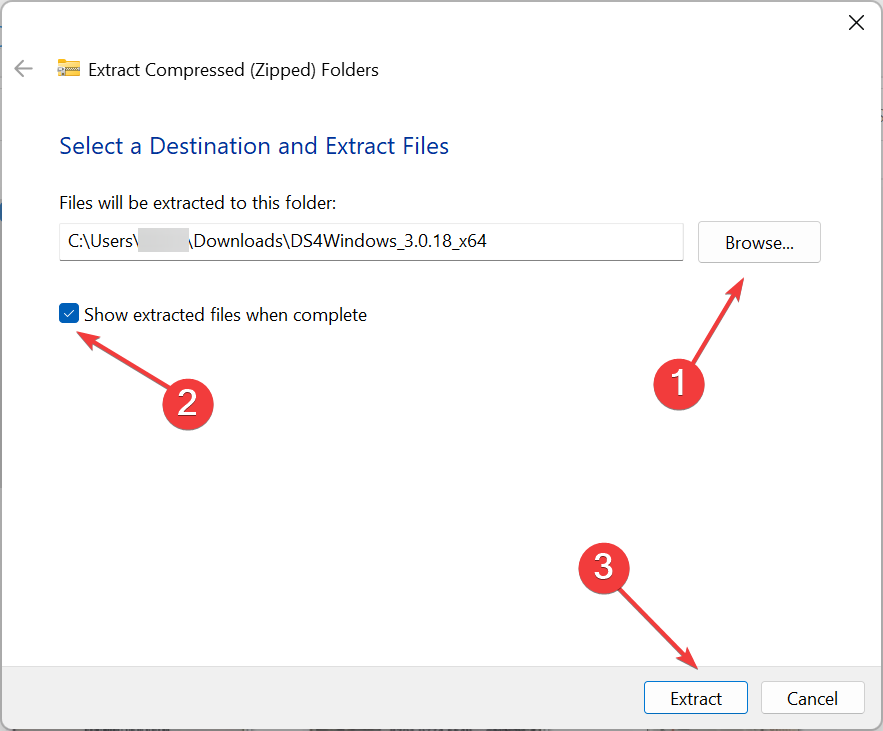
- 现在,打开提取的文件并双击DSWindows.exe以启动该工具。
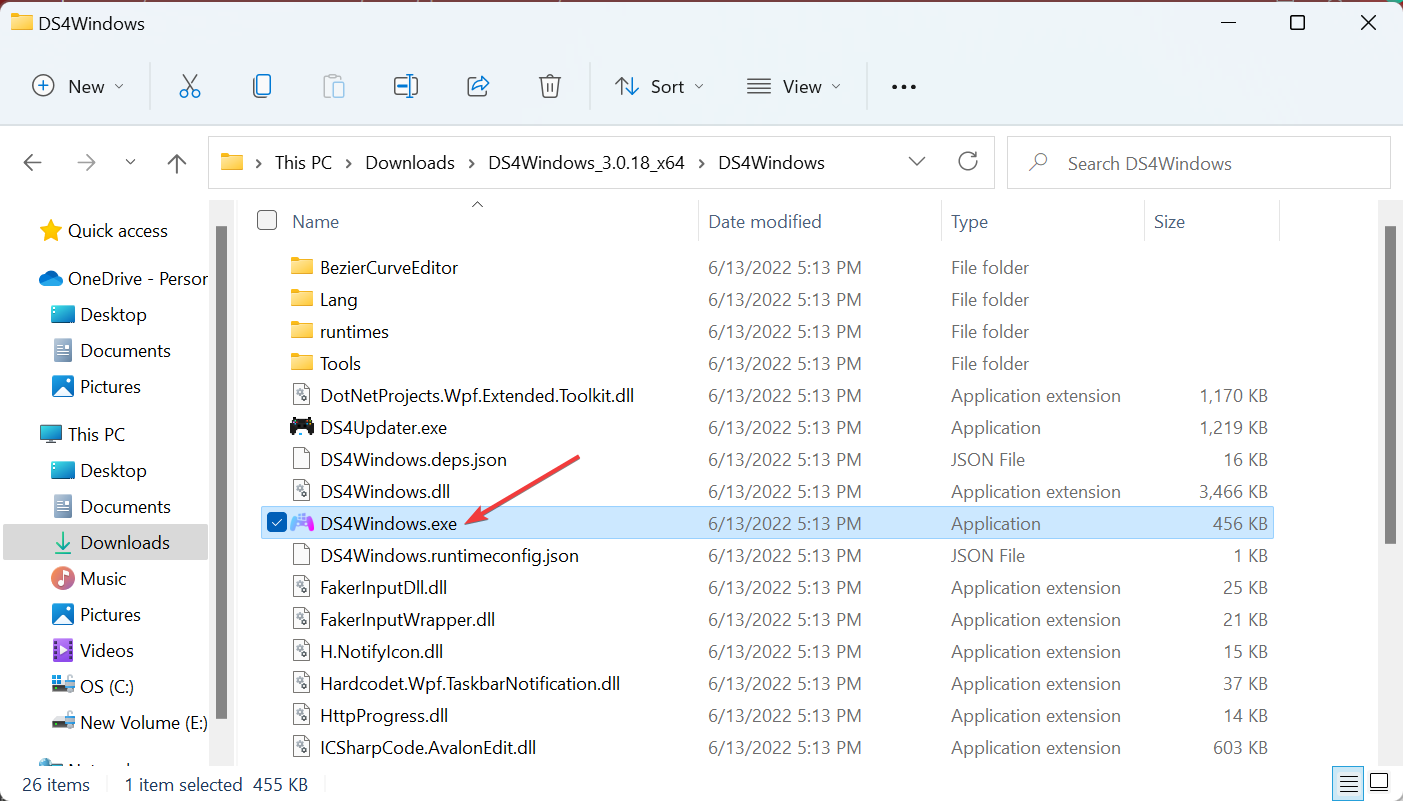
- 然后,您可能会收到提示说 . NET是运行DS4Windows所必需的,以防它未预装在计算机上。单击是下载它。
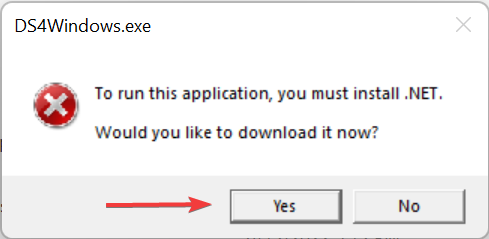
- 现在,单击下载 x64版本,或者根据您的计算机上的情况。
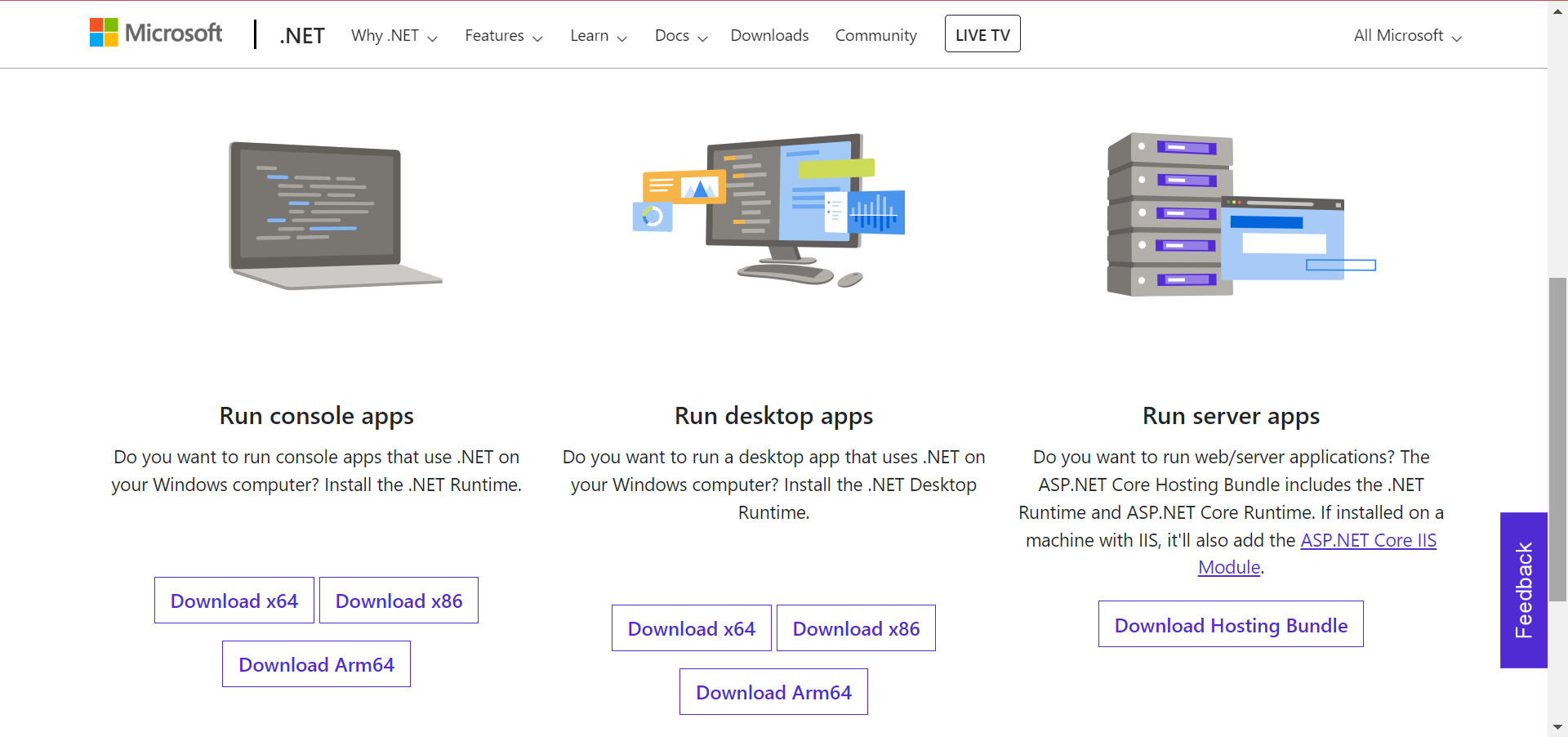
- 下载后,双击文件以启动安装程序。
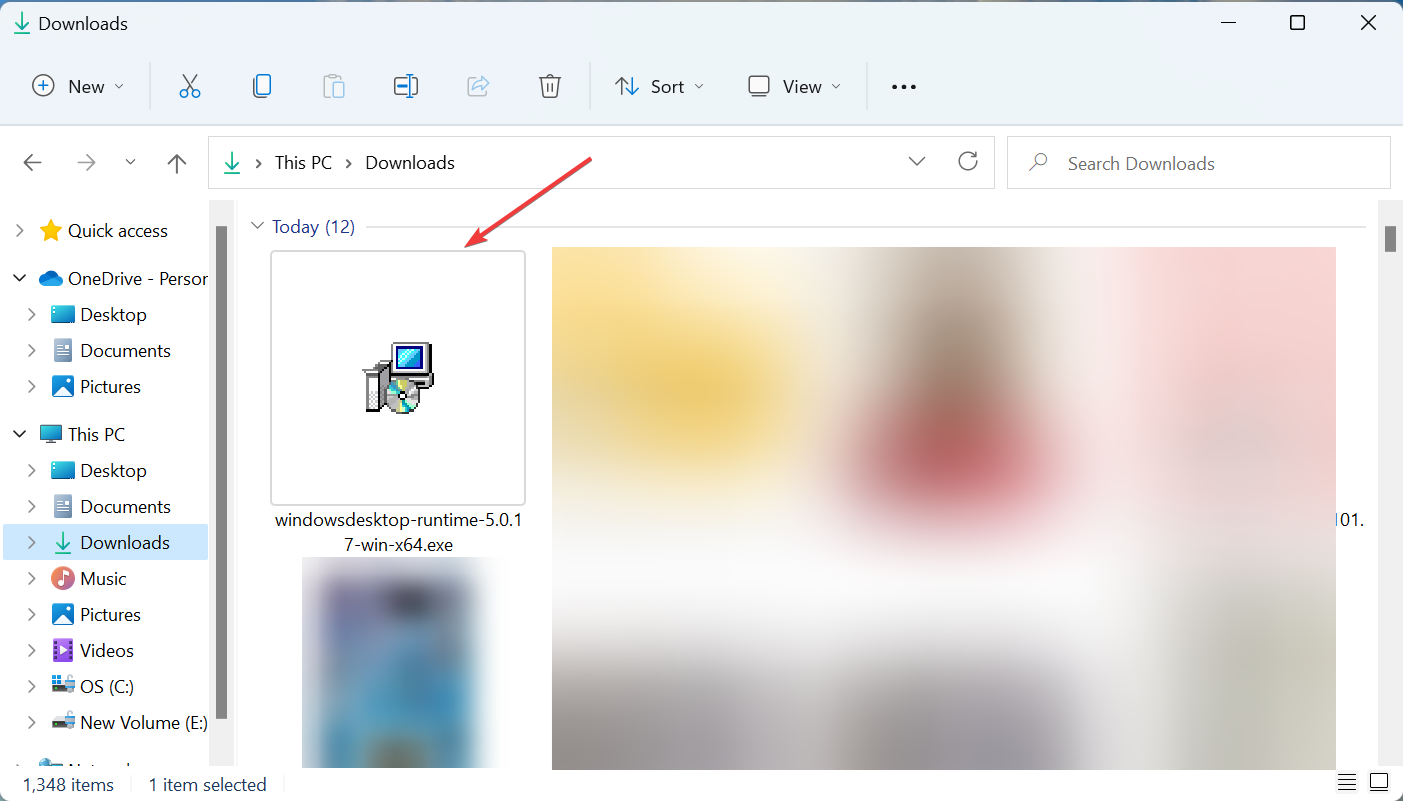
- 接下来,单击安装窗口中的安装。
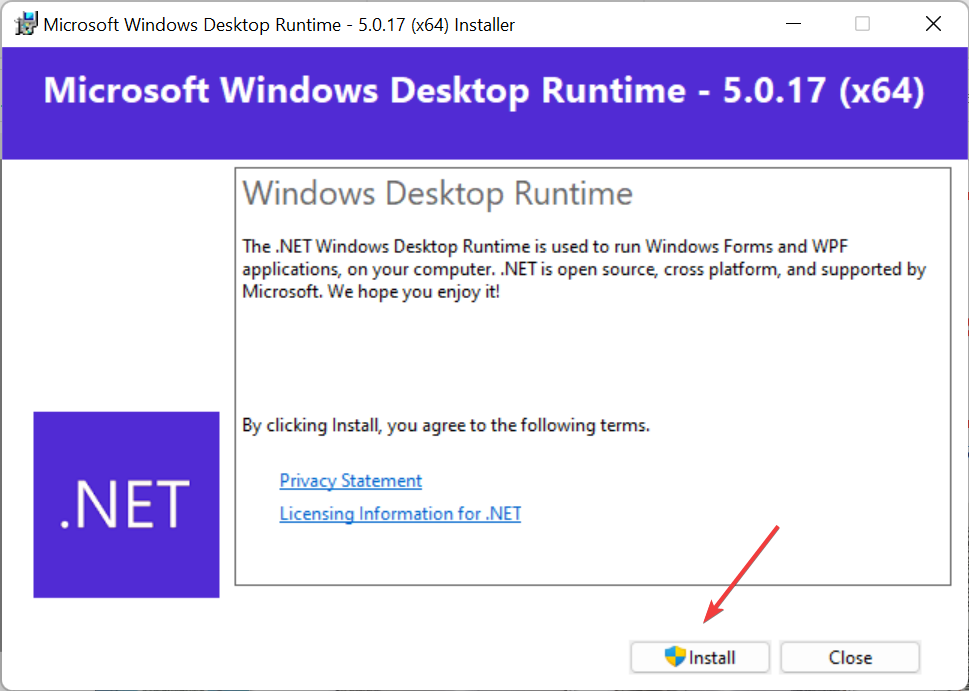
- 在UAC提示中单击是。
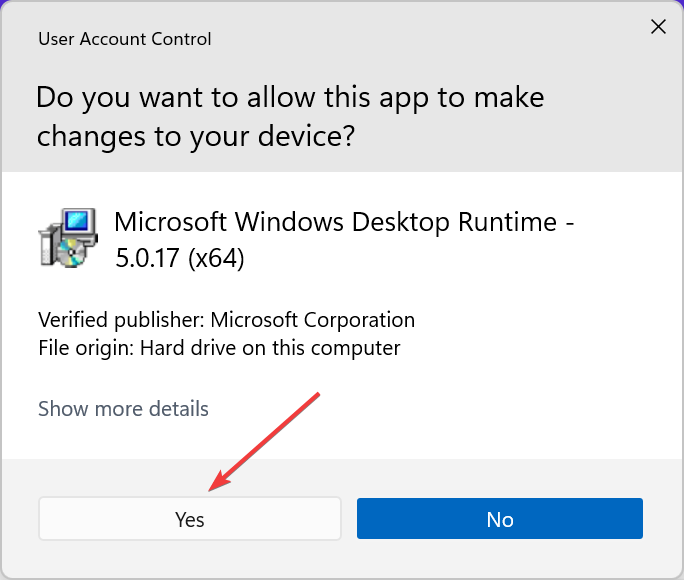
- 安装完成后,再次启动DS4Windows工具。
- 选择所需位置以保存配置文件和设置。
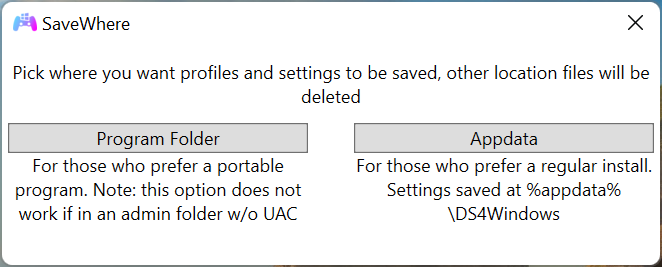
- 启动 DS4Windows 后,按照屏幕上的说明完成基本应用程序设置。
DS4Windows 是一个重要的工具,它允许用户将他们的 Play Station 控制器连接到他们的 Windows PC,因为很多人没有原生支持。因此,安装软件并检查 Windows 11 控制器现在是否已开始工作。
2.2 卸载 AMD 芯片组软件
- 按Windows+R启动Run命令,键入appwiz.cpl,然后单击OK。
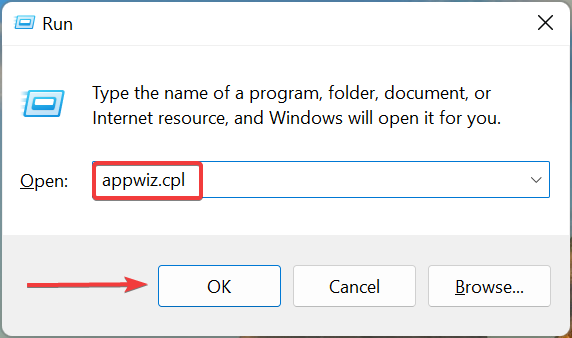
- 现在,找到名称为AMD 软件的任何条目,选择它,然后单击卸载。
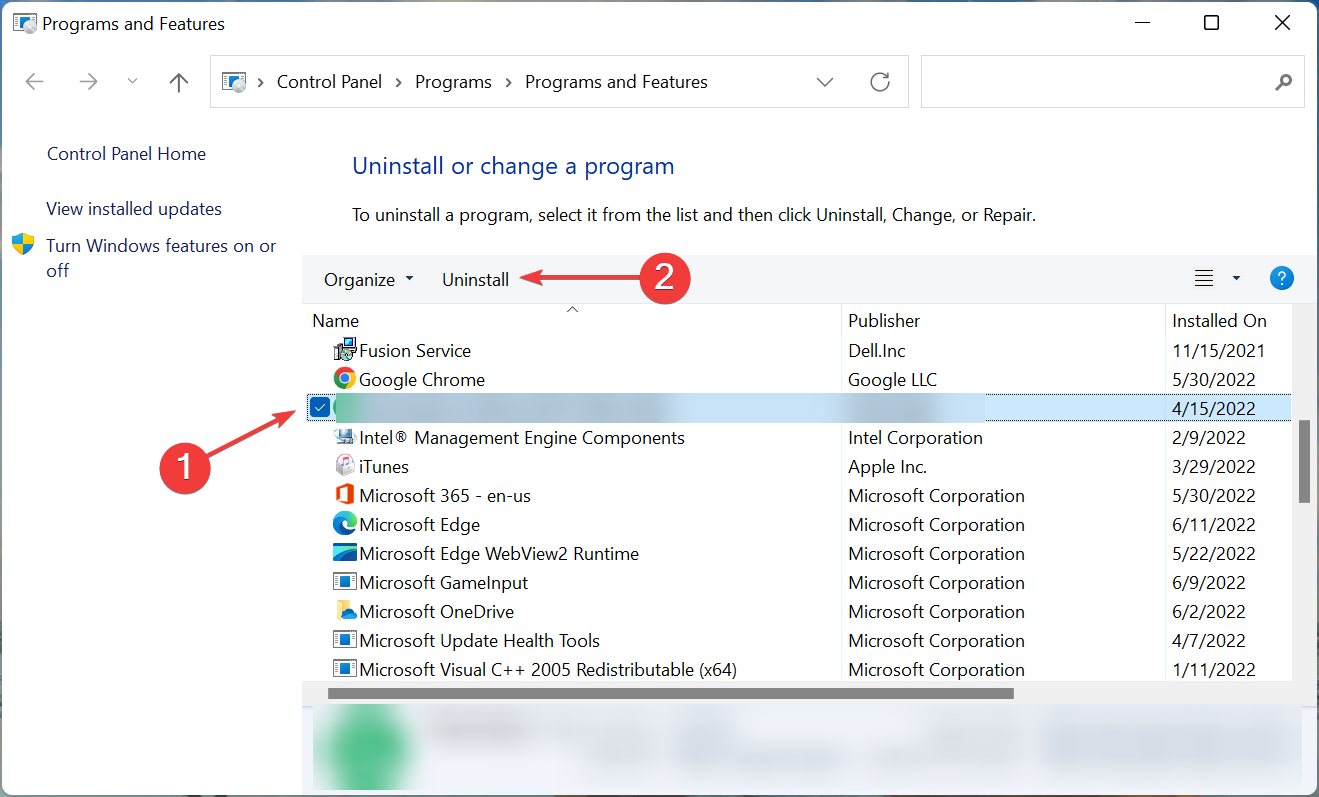
- 按照屏幕上的说明完成该过程。
- 卸载完成后重新启动计算机。
许多人报告说是 AMD 芯片组驱动程序导致了他们的问题,当 Windows 11 控制器不工作时,只需重新安装它就可以解决问题并修复问题。
如果您在卸载后遇到任何问题,请前往AMD 驱动程序和支持页面,搜索您之前删除的软件包并安装它。
2.3 安装最新版本的Windows 11
- 按Windows+I启动设置应用程序,然后从左侧选择Windows 更新选项卡。
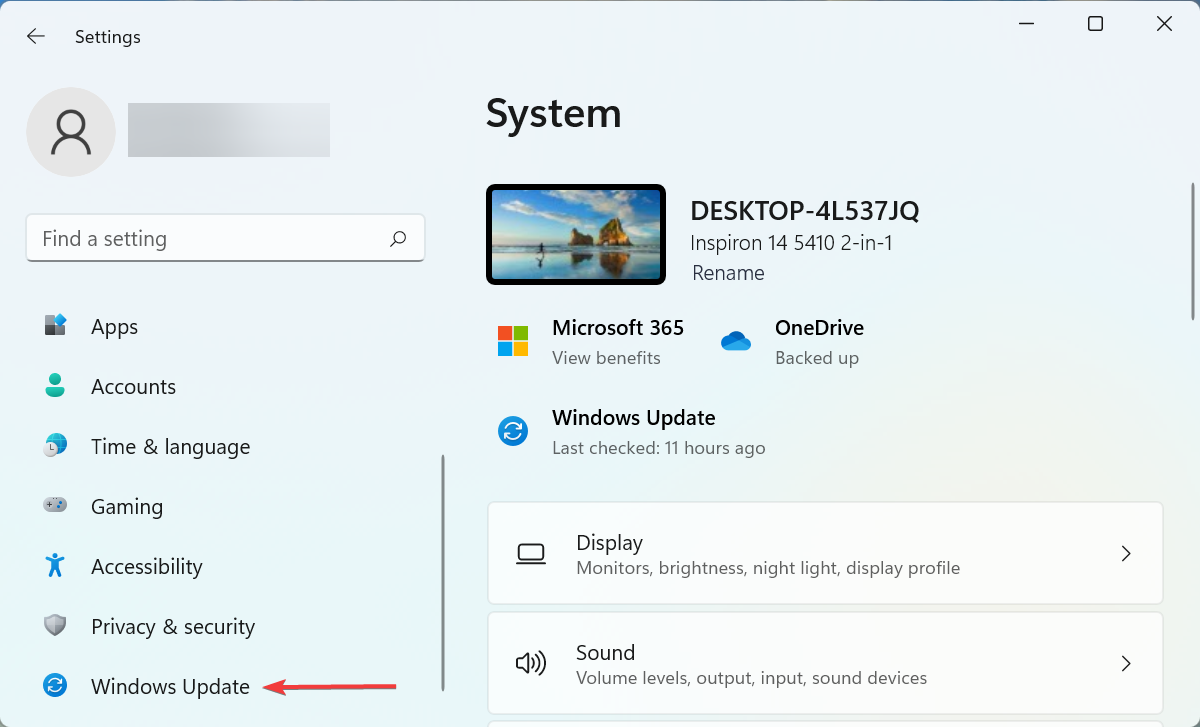
- 单击右侧的检查更新。
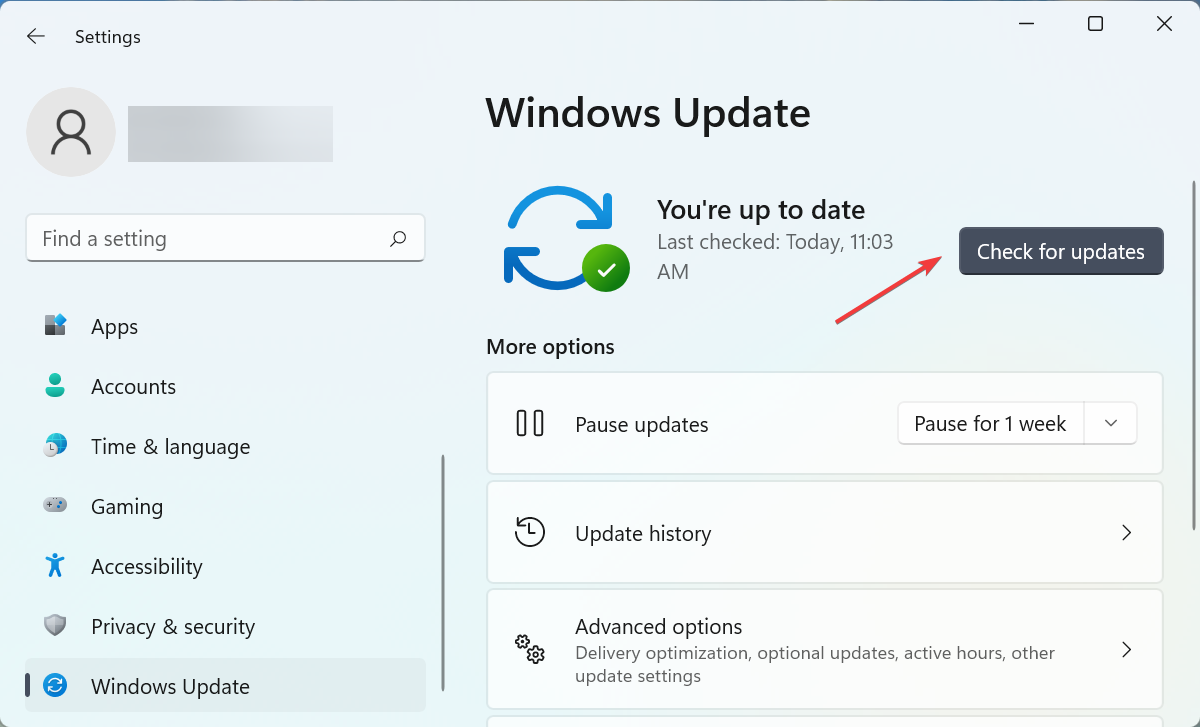
- 如果扫描后列出了更新,请单击“下载并安装”按钮。
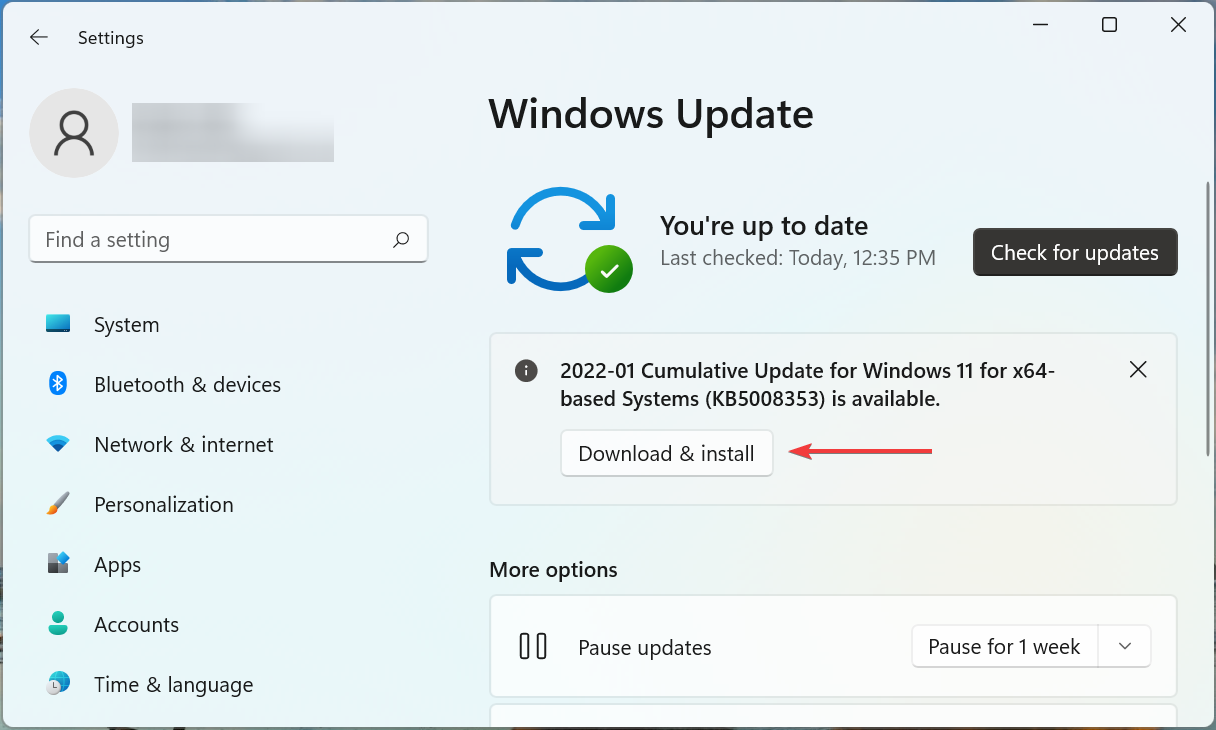
2.4 禁用驱动签名强化
驱动程序签名强制是 Windows 中的一项功能,它只允许在计算机上安装经过 Microsoft 验证和签名的驱动程序。但很多时候,制造商不会将驱动程序提交给微软,而是直接上传到他们的官方网站上。
如果您或第三方工具为控制器安装了任何此类驱动程序,该功能将阻止它。如果 Windows 11 PS4 控制器不工作,禁用驱动程序签名强制对很多用户都有效并修复了一些问题。
2.5 以管理员身份运行 DS4Windows
- 找到DS4Windows启动器,右键单击它,然后从上下文菜单中选择属性。
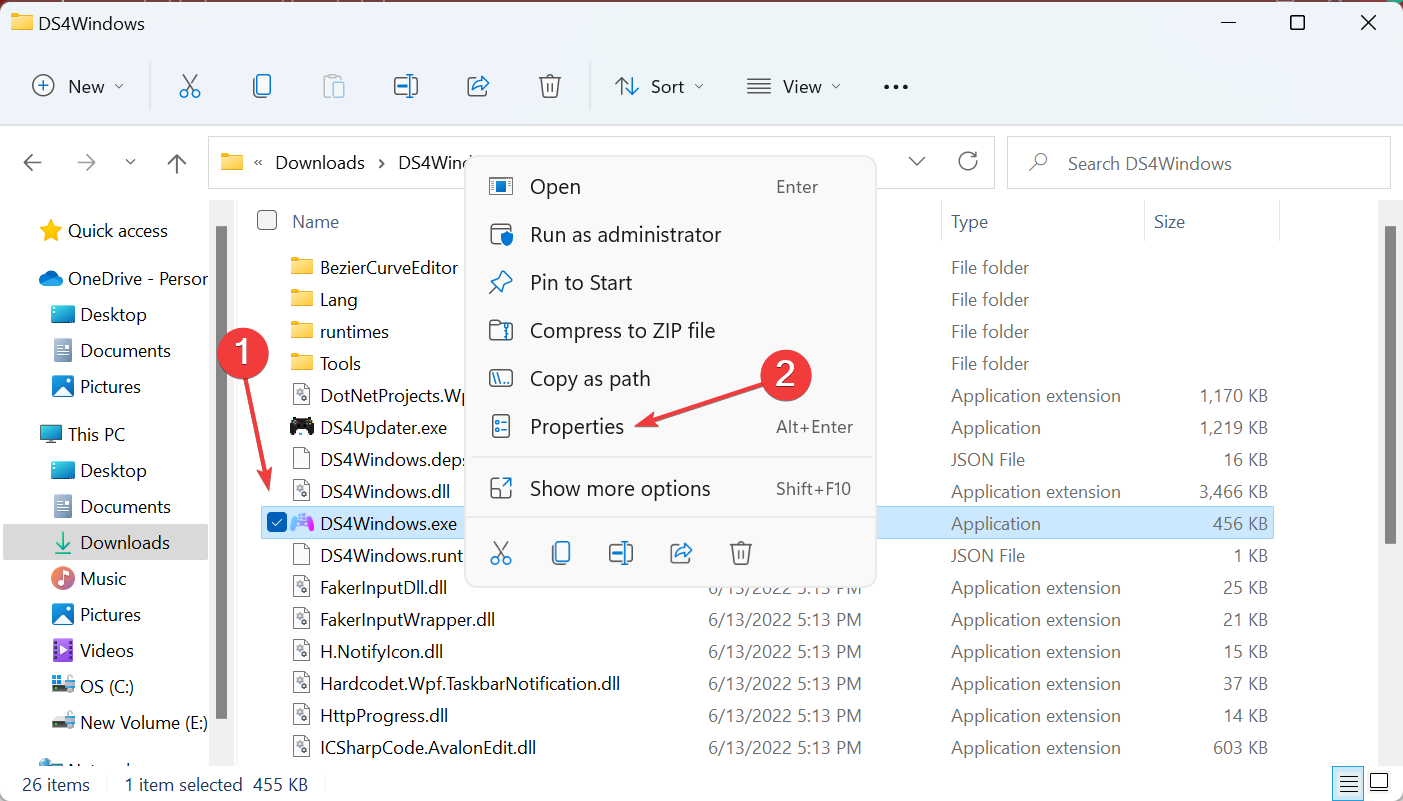
- 转到兼容性选项卡。
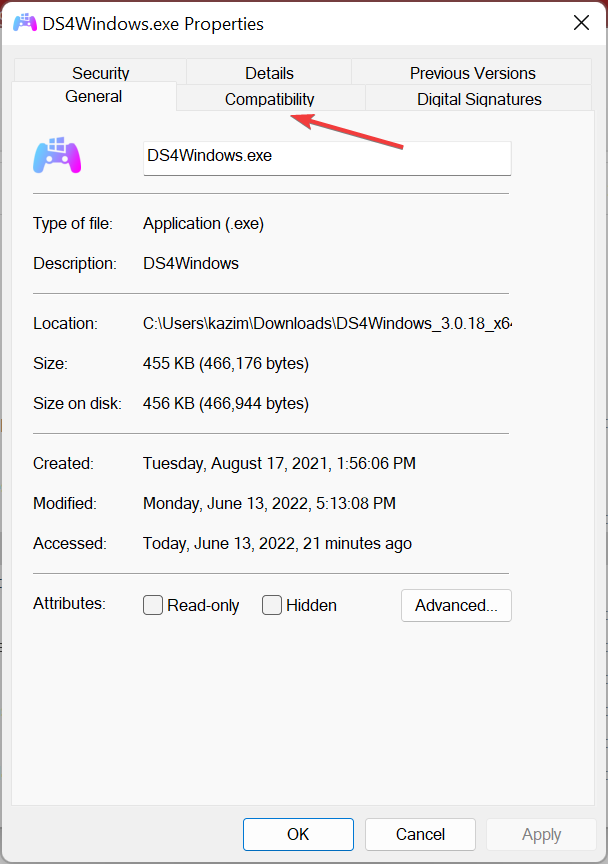
- 现在,勾选以管理员身份运行此程序复选框,然后单击底部的确定以保存更改。
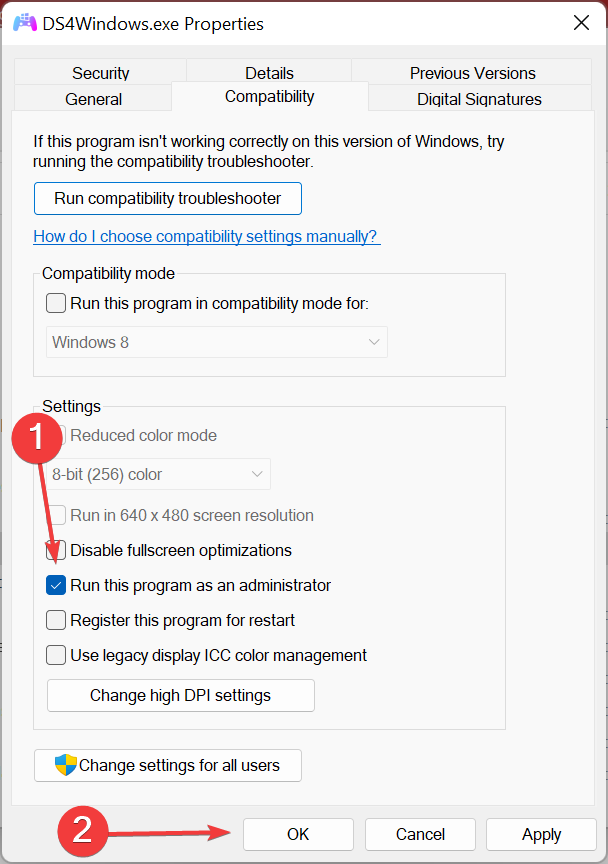
很多时候,如果 DS4Windows 应用程序没有必要的权限,它可能会遇到问题并导致您的 PS4 控制器无法在 Windows 11 中运行。在这种情况下,只需将程序配置为以管理权限启动,一切应该会再次运行.
当控制器在 Windows 11 中无法工作时,这些都是您可以解决问题的所有方法,无论是用于 Xbox 还是 Play Station。
今天关于《Windows 11 控制器不工作?现在修复它的 5 种方法》的内容就介绍到这里了,是不是学起来一目了然!想要了解更多关于软件,windows系统,Xbox,防病毒软件,ds4windows的内容请关注golang学习网公众号!
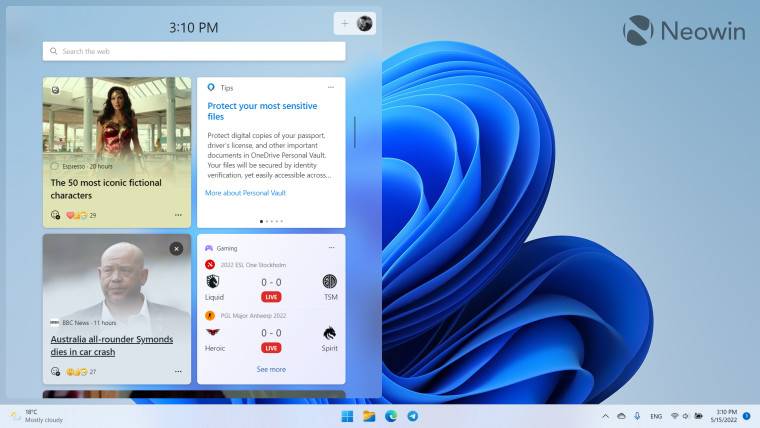 Windows App SDK 1.2 现已上线,这是新功能
Windows App SDK 1.2 现已上线,这是新功能
- 上一篇
- Windows App SDK 1.2 现已上线,这是新功能

- 下一篇
- 如何利用人工智能策略缓解学生的不安感
-

- 文章 · 软件教程 | 36秒前 |
- CAD保存报错解决方法大全
- 425浏览 收藏
-

- 文章 · 软件教程 | 3分钟前 |
- 1688商家版怎么更新新版本
- 288浏览 收藏
-

- 文章 · 软件教程 | 4分钟前 |
- 考试中途退出影响及解决方法
- 113浏览 收藏
-

- 文章 · 软件教程 | 11分钟前 |
- 如何查看今日头条历史记录?
- 443浏览 收藏
-

- 文章 · 软件教程 | 15分钟前 |
- 16宫格填法技巧与攻略大全
- 278浏览 收藏
-

- 文章 · 软件教程 | 18分钟前 |
- Win11关闭安全启动教程详解
- 435浏览 收藏
-

- 文章 · 软件教程 | 19分钟前 |
- Win10耳机插入无声音解决方法
- 101浏览 收藏
-

- 文章 · 软件教程 | 21分钟前 |
- 比特币ETF是什么?有什么作用?
- 141浏览 收藏
-

- 前端进阶之JavaScript设计模式
- 设计模式是开发人员在软件开发过程中面临一般问题时的解决方案,代表了最佳的实践。本课程的主打内容包括JS常见设计模式以及具体应用场景,打造一站式知识长龙服务,适合有JS基础的同学学习。
- 543次学习
-

- GO语言核心编程课程
- 本课程采用真实案例,全面具体可落地,从理论到实践,一步一步将GO核心编程技术、编程思想、底层实现融会贯通,使学习者贴近时代脉搏,做IT互联网时代的弄潮儿。
- 516次学习
-

- 简单聊聊mysql8与网络通信
- 如有问题加微信:Le-studyg;在课程中,我们将首先介绍MySQL8的新特性,包括性能优化、安全增强、新数据类型等,帮助学生快速熟悉MySQL8的最新功能。接着,我们将深入解析MySQL的网络通信机制,包括协议、连接管理、数据传输等,让
- 500次学习
-

- JavaScript正则表达式基础与实战
- 在任何一门编程语言中,正则表达式,都是一项重要的知识,它提供了高效的字符串匹配与捕获机制,可以极大的简化程序设计。
- 487次学习
-

- 从零制作响应式网站—Grid布局
- 本系列教程将展示从零制作一个假想的网络科技公司官网,分为导航,轮播,关于我们,成功案例,服务流程,团队介绍,数据部分,公司动态,底部信息等内容区块。网站整体采用CSSGrid布局,支持响应式,有流畅过渡和展现动画。
- 485次学习
-

- ChatExcel酷表
- ChatExcel酷表是由北京大学团队打造的Excel聊天机器人,用自然语言操控表格,简化数据处理,告别繁琐操作,提升工作效率!适用于学生、上班族及政府人员。
- 3207次使用
-

- Any绘本
- 探索Any绘本(anypicturebook.com/zh),一款开源免费的AI绘本创作工具,基于Google Gemini与Flux AI模型,让您轻松创作个性化绘本。适用于家庭、教育、创作等多种场景,零门槛,高自由度,技术透明,本地可控。
- 3421次使用
-

- 可赞AI
- 可赞AI,AI驱动的办公可视化智能工具,助您轻松实现文本与可视化元素高效转化。无论是智能文档生成、多格式文本解析,还是一键生成专业图表、脑图、知识卡片,可赞AI都能让信息处理更清晰高效。覆盖数据汇报、会议纪要、内容营销等全场景,大幅提升办公效率,降低专业门槛,是您提升工作效率的得力助手。
- 3450次使用
-

- 星月写作
- 星月写作是国内首款聚焦中文网络小说创作的AI辅助工具,解决网文作者从构思到变现的全流程痛点。AI扫榜、专属模板、全链路适配,助力新人快速上手,资深作者效率倍增。
- 4558次使用
-

- MagicLight
- MagicLight.ai是全球首款叙事驱动型AI动画视频创作平台,专注于解决从故事想法到完整动画的全流程痛点。它通过自研AI模型,保障角色、风格、场景高度一致性,让零动画经验者也能高效产出专业级叙事内容。广泛适用于独立创作者、动画工作室、教育机构及企业营销,助您轻松实现创意落地与商业化。
- 3828次使用
-
- pe系统下载好如何重装的具体教程
- 2023-05-01 501浏览
-
- qq游戏大厅怎么开启蓝钻提醒功能-qq游戏大厅开启蓝钻提醒功能教程
- 2023-04-29 501浏览
-
- 吉吉影音怎样播放网络视频 吉吉影音播放网络视频的操作步骤
- 2023-04-09 501浏览
-
- 腾讯会议怎么使用电脑音频 腾讯会议播放电脑音频的方法
- 2023-04-04 501浏览
-
- PPT制作图片滚动效果的简单方法
- 2023-04-26 501浏览







